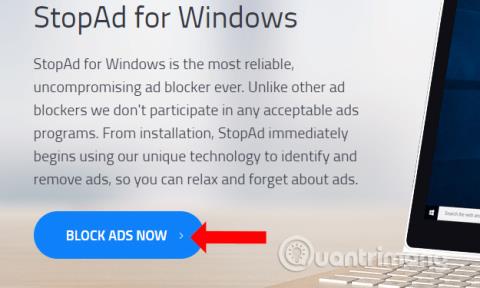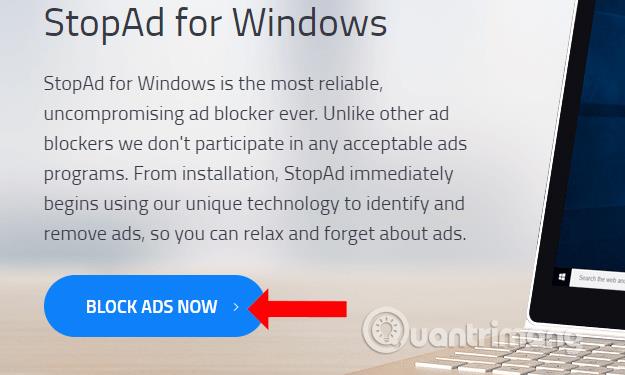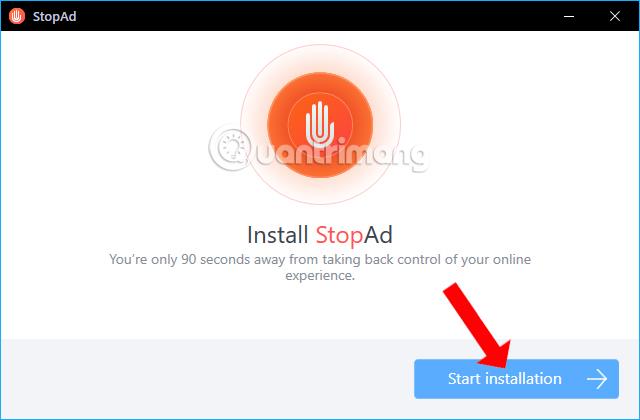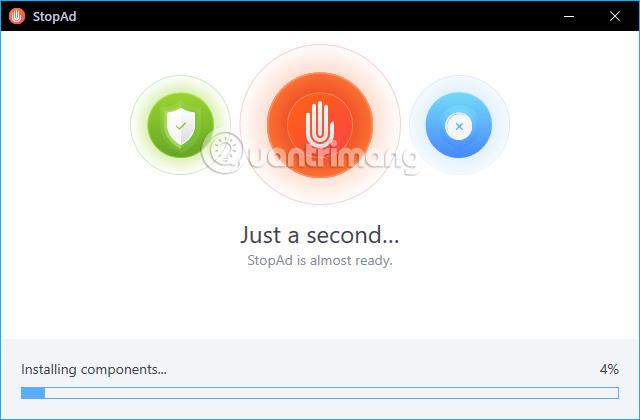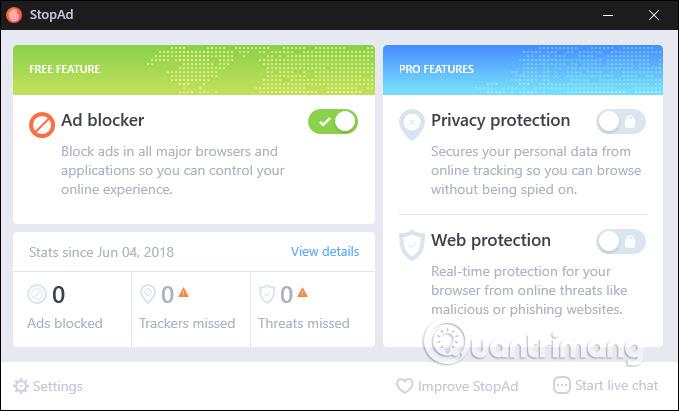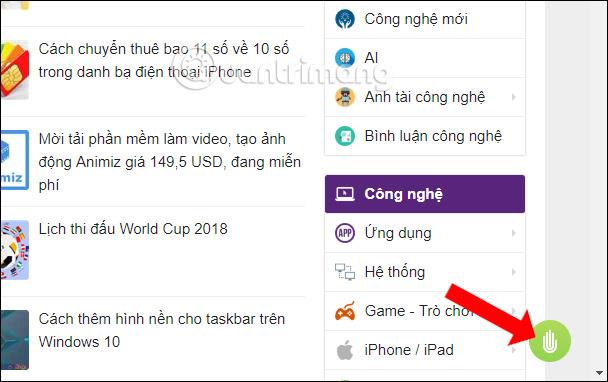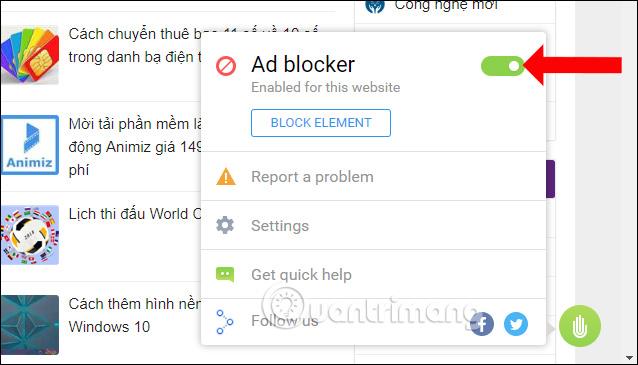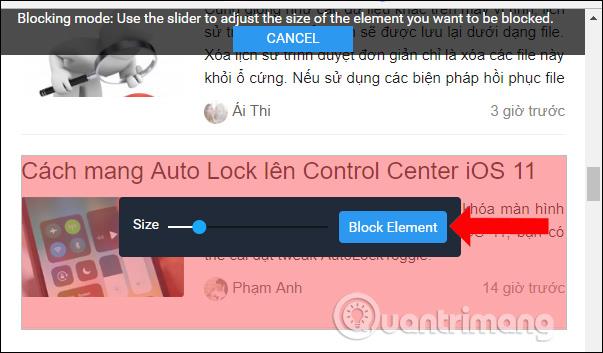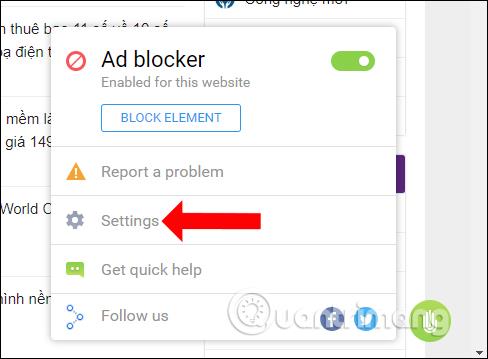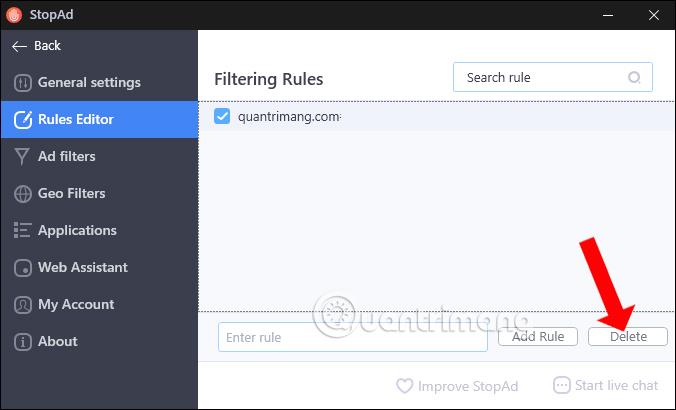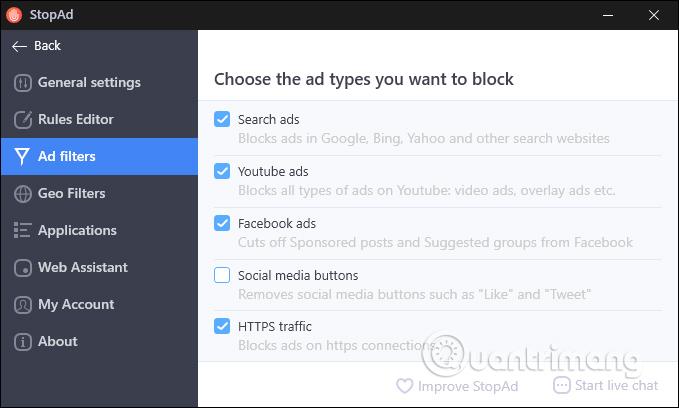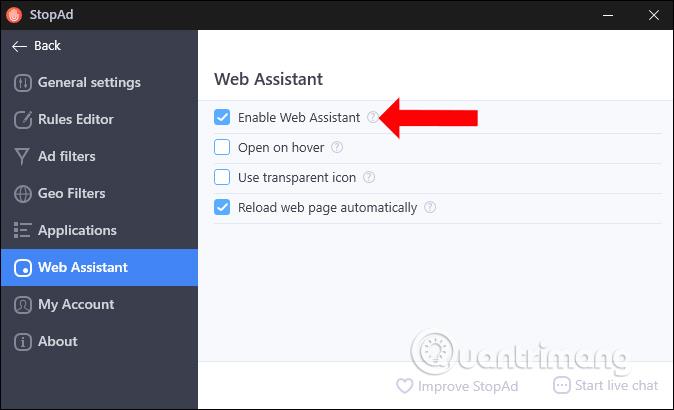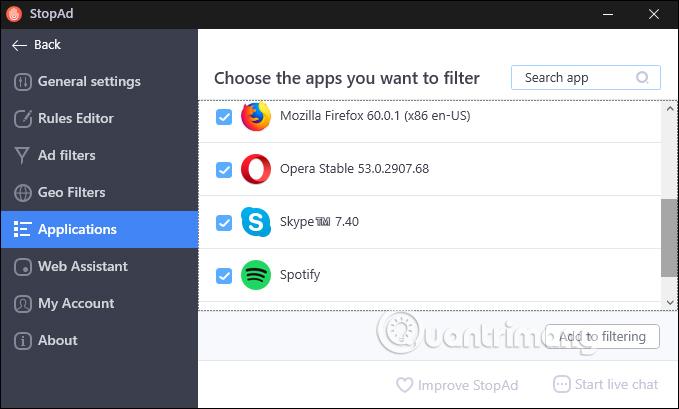Software na blokování reklam je v současné době vyhledáván mnoha lidmi a je velmi žádaný, jako je antivirový software a software proti malwaru . StopAd je výkonný program na blokování reklam používaný na mnoha různých platformách, jako jsou Windows, Android, iOS atd. Software zablokuje všechna vyskakovací okna, bannery, automatické přehrávání a videa s reklamami v aplikaci nebo webovém prohlížeči.
Kromě toho nástroj také chrání soukromí uživatelů, blokuje reklamy a sledovací data před přístupem k osobním údajům uživatelů. Škodlivé webové stránky budou blokovány a sledovány pomocí StopAd, aby k nim uživatelé neměli přístup. Níže uvedený článek vás provede použitím StopAd ve Windows.
Jak blokovat reklamy ve Windows pomocí StopAd
Krok 1:
Kliknutím na odkaz níže se dostanete na domovskou stránku StopAd. Kliknutím na tlačítko Blokovat reklamy nyní stáhnete software do počítače.
- https://stopad.io/windows
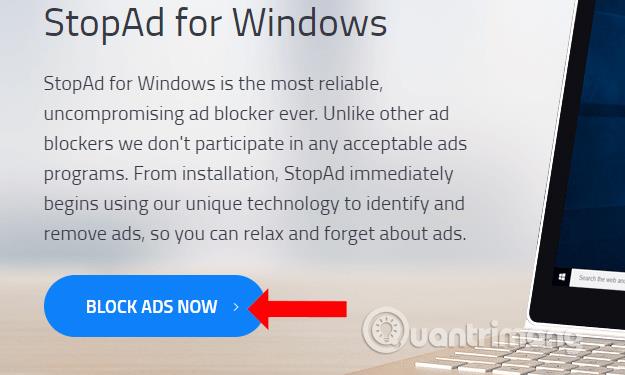
Krok 2:
Klikněte na instalační soubor stažený do zařízení a poté klikněte na Spustit instalaci , abyste mohli pokračovat v instalaci.
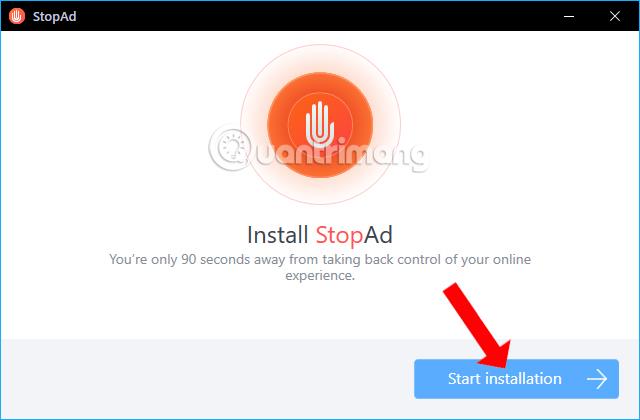
Poté klikněte na Souhlasím a pokračujte v souhlasu s podmínkami instalace softwaru.
Nakonec počkejte na dokončení instalačního procesu StopAd na vašem počítači.
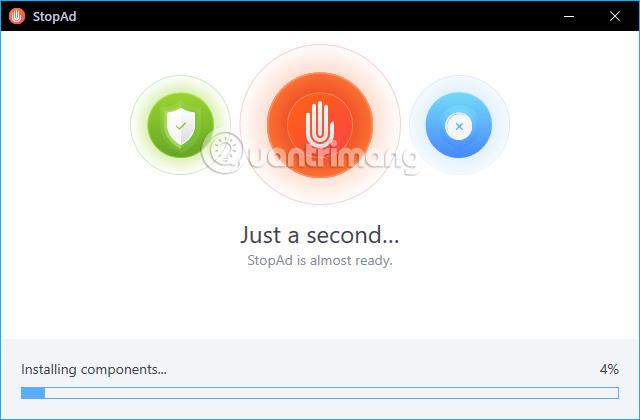
Krok 3:
Čekáme, až software načte data. Úvodní rozhraní StopAd zobrazuje funkce pro bezplatnou verzi, což je blokování všech reklam v prohlížeči a softwaru používaného v počítači.
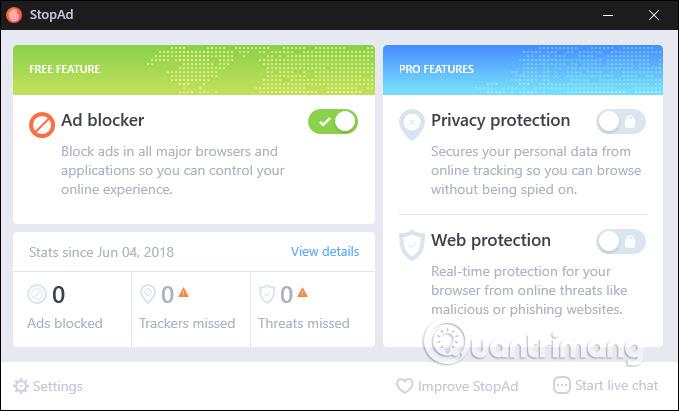
Krok 4:
Když vstoupíte do libovolného prohlížeče v počítači, Chrome nebo Microsoft Edge, uvidíte ikonu StopAd v pravém dolním rohu obrazovky. Tato ikona rychle aktivuje nebo deaktivuje funkci blokování reklam na navštívené webové stránce, která je ve výchozím nastavení povolena.
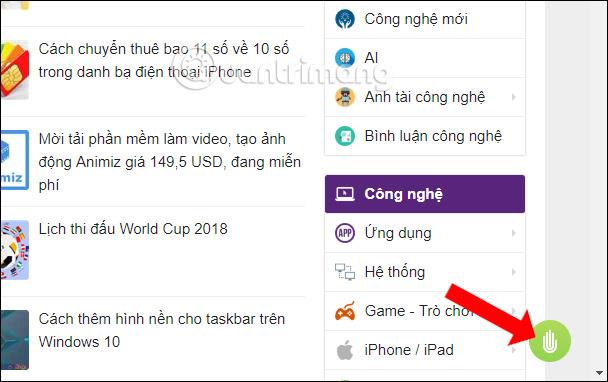
Pokud chcete na webu vypnout blokování reklam, klikněte na ikonu StopAd a poté posuňte vodorovný pruh u tlačítka Blokování reklam doleva.
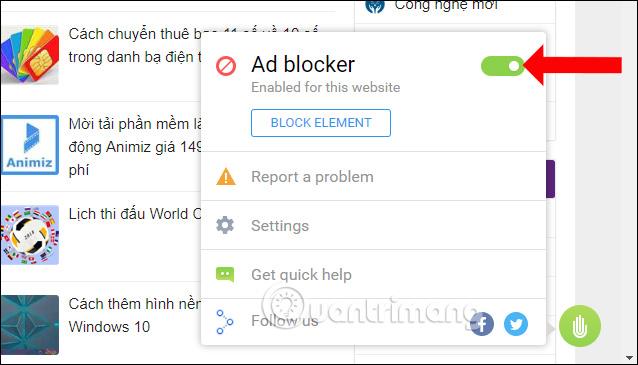
Krok 5:
Dále, aby uživatelé zablokovali každý prvek, který nechce být zobrazen na webu, kliknou na Blokovat prvek . Poté klikněte na obsah a přetažením pruhu velikosti zvětšete nebo zmenšete prostor kolem vybraného prvku. Kliknutím na prvek Block skryjete obsah. Chcete-li změnit oblast obsahu, kterou chcete skrýt, stiskněte výše tlačítko Storno.
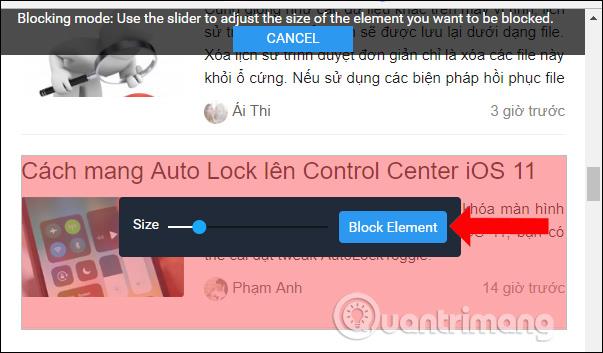
Krok 6:
Pokud chcete obnovit skryté součásti na stránce, klikněte na ikonu softwaru a poté vyberte tlačítko Nastavení .
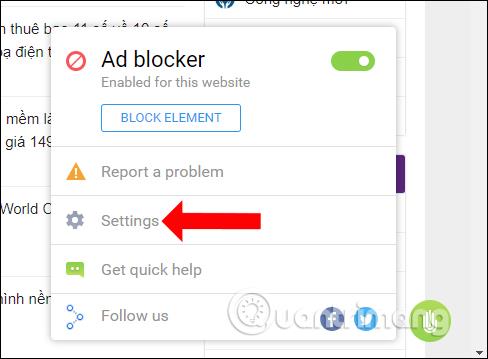
Přejděte do rozhraní nastavení softwaru, klikněte na položku Editor pravidel na levém okraji rozhraní, poté vyberte skrytou komponentu, kterou chcete znovu zobrazit, a stiskněte Delete . Po opětovném načtení stránky se obsah znovu zobrazí.
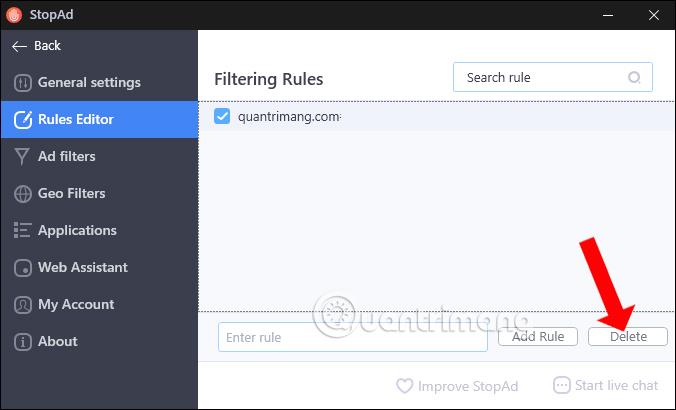
Krok 7:
Dále použijeme funkci blokování reklam na webech jako Google, Youtube, Facebook, skryjeme tlačítka Like/Tweet na sociálních sítích a budeme inzerovat na připojeních https. Chcete-li spravovat obsah blokování reklam, otevřete také rozhraní Nastavení a klikněte na Filtry reklam .
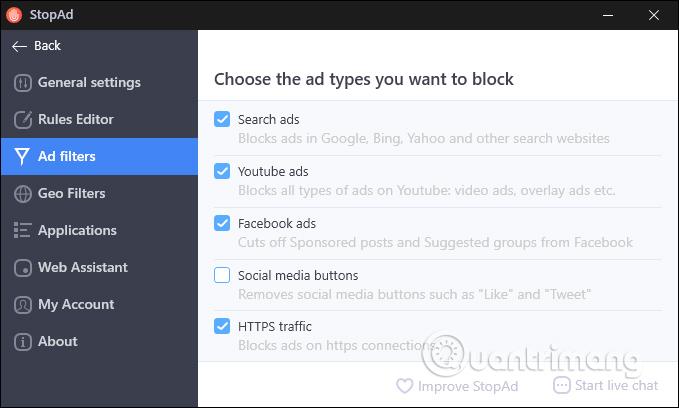
Krok 8:
Pokud chce uživatel skrýt ikonu nástroje StopAd , v rozhraní Nastavení klikněte na Web Assistant a poté zrušte zaškrtnutí políčka Povolit Web Assistant .
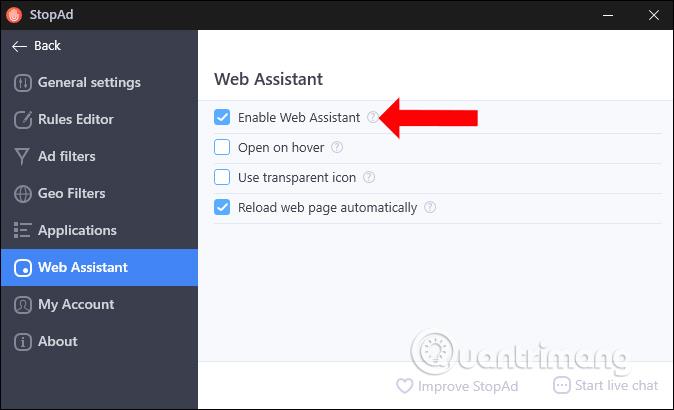
Krok 9:
Můžete ovládat, na kterých prohlížečích a aplikacích StopAd funguje. Klikněte na Aplikace a zobrazí se prohlížeče a aplikace, které používají StopAd. Pokud nechcete pou��ít StopAd, zrušte zaškrtnutí tohoto obsahu.
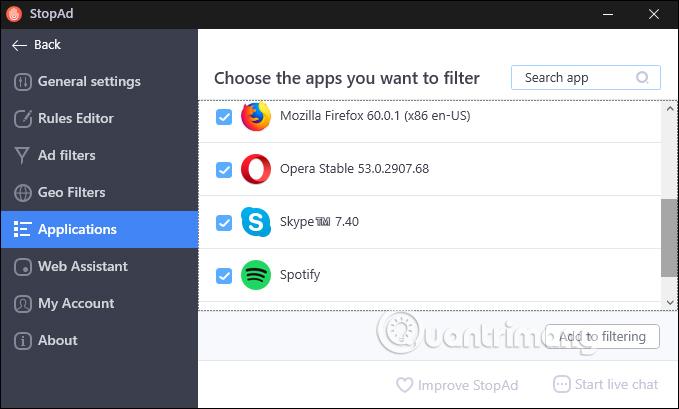
Bezplatná verze StopAd také poskytuje uživatelům základní funkce blokování reklam v prohlížečích. StopAd si můžete přizpůsobit a aplikovat na svůj prohlížeč nebo software nainstalovaný v počítači. S placenou verzí StopAd Pro bude funkce ochrany silnější a poskytne více funkcí.
Vidět víc:
Přeji vám úspěch!